Windows 11の展開を計画していますか?このガイドは、始めるのに役立ちます
Windows 11には多くの新機能があり、ある時点で企業はWindows11の展開を検討するでしょう。 。しかし、これらの多くは、Microsoftによる情報ダンプの最前線に置かれていません。ソフトウェアの巨人が最も目を引く機能に焦点を合わせたいと考えていることは理解していますが、重要な展開情報を監視することはできません。さて、ここには取り入れるべきものがたくさんありますが、幸いなことに、可能な限り最良の方法で消化を容易にするために、すべてを凝縮する方法を見つけました。
Windows11の展開
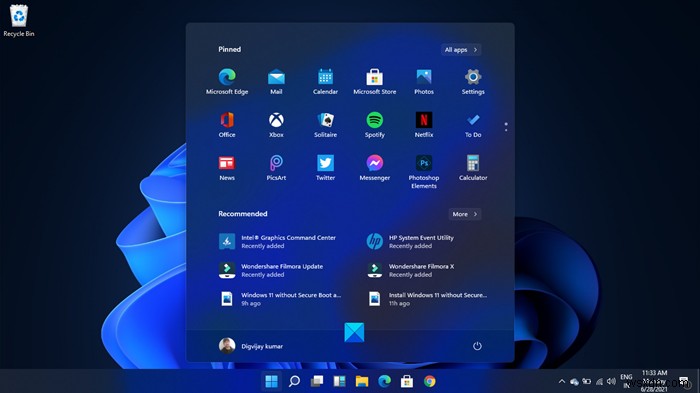
組織でのWindows11導入の計画を開始した場合、このガイドでは、開始するための正しい方向を示します。
新しいWindows11FactoryOSまたはWindowsPE
マイクロソフトはここで新しいファクトリーOSについて話しました、そしてそれはWindowsコアオペレーティングシステムを介してゼロから構築されています。 Factory OSの主な使用例は、ハードウェアのテスト、イメージング、開発などでOEMを支援することです。 Factory OSには、通常のバージョンのWindows 11に見られる多くのパッケージが含まれていないため、起動が速くなり、OEMがやりたいことをタイムリーに完了できるようになります。
言語の概要
言語とオプション機能ISOにより、OEMは新しい言語を簡単に追加および管理できるようになりました。私たちが収集したものから、このISOは、機能オンデマンドと言語パックISOを組み合わせたものです。したがって、誰かがそれを言語パックおよびFODリポジトリとして使用したい場合、これは100パーセント可能です。
Windowsセットアップコマンドラインオプション
Windowsセットアップコマンドラインに新しい追加があり、これは非常に重要なものです。ご覧のとおり、OEMは、ユーザーがsetup.exeを起動するときにEULAに同意するように要求できます。 Microsoftが完全に行っていることを理解するには、将来、EULAに何が含まれているのかを知る必要があります。
読む :Windows 11forBusinessおよびEnterpriseの新機能。
ハイパーバイザーで保護されたコード整合性の有効化
さて、あなたは今疑問に思うかもしれません。ハイパーバイザーで保護されたコード整合性の有効化(HVCI)とは何ですか? Microsoftによると、これはWindowsオペレーティングシステムに見られる仮想化ベースのセキュリティ(VBS)機能です。
Windowsデバイスのセキュリティ設定内からこの機能を見ると、この機能が呼び出されていることがわかります
何らかの理由でメモリの整合性。
現在、Windows 11では、新しいコンピューターのメモリ整合性がデフォルトでオンになっていますが、エンドユーザーとデバイスメーカーは必要に応じてこれを無効にすることができます。
ドッキングとマルチモニターのエクスペリエンス
Windowsは長い間ドッキングとマルチモニターをサポートしてきましたが、Windows 11では、このエクスペリエンスが向上し、モニターの取り外しと取り付けのプロセスが以前よりもスムーズになりました。
それだけでなく、アニメーションもすっきりしていて、ウィンドウの配置もモニターごとに保存されます。
読む :Windows11製品のライフサイクルとサービスの更新。
Windows11のスタートメニューのカスタマイズに関する情報
Microsoftは、OEMにWindows11のスタートメニューをカスタマイズする機会を提供します。これを行う機能により、必要に応じてWebサイトまたはアプリを新しい開始レイアウトに固定する機会が提供されます。スタートメニューのカスタマイズは、LayoutModification.jsonと、オプションでLayoutModification.xmlによって構成されていることを理解しています。 OEMがアプリを固定したい場合は、LayoutModification.jsonを使用します。ウェブサイトを固定する場合は、LayoutModification.xmlを使用する必要があります。
Windows11タスクバーをカスタマイズする
OEMがコンピューターにWindows11を展開するときにできるもう一つのことは、タスクバーを好みに合わせてカスタマイズすることです。ご覧のとおり、TaskbarLayoutModification.XMLメソッドを利用することで、アプリをタスクバーに固定できます。非推奨としてマークされているにもかかわらず、Windows10で使用されるClassicUnattendメソッドもあります。この機能は将来のビルドでは使用できなくなる可能性があることに注意してください。
Windows11デバイスに適用できないドライバーを削除する
不要なPCIネットワークドライバを削除するだけで画像サイズを小さくすることができます。 Microsoftによると、これらのドライバーはFeaturesonDemandとして利用できます。つまり、ユーザーが1つ以上を追加したい場合は、後で手動で追加できます。残念ながら、削除できるドライバーのリストは膨大なものではありませんが、あなたは何を知っていますか?これは、将来、より重要な何かにつながる可能性のあるスタートです。
Windows11イメージでの展開ツールの使用
興味深いことに、オペレーティングシステムのイメージはWindows11であるにもかかわらずWindows10と呼ばれます。Microsoftはこれは既知の問題であると述べているため、Microsoftは今後数か月以内にいくつかの変更を行う予定です。 OSの公式リリースの準備はできていない可能性がありますが、最終的にはリリースされる予定です。
Windows 11のアウトオブボックスエクスペリエンス(OOBE)をカスタマイズする
壁紙やテーマを指定するためにunattend.xmlを使用することができます。これは新しい機能ではないことを指摘する必要がありますが、Microsoftは、カスタム壁紙の設計に役立つ新しいガイドラインを確実に導入しています。
タブレットエクスペリエンスを向上させるための推奨設定
Windows 10は、2-in-1デバイスまたはタブレットで使用する場合は悪くありませんが、Windows11はそれを改善することを望んでいます。ユーザーは、タスクバーがより良いタッチスクリーン体験のためにアイコン間のより大きなスペースを提供することに気付くでしょう。これらすべてを取得するには、次の主要な設定を使用することをお勧めします:SMBIOS、DeviceForm、ConvertibleSlateModeのエンクロージャタイプ。
参考情報:
- Windows 11は、Windows 10の累積的な更新プログラムよりもサイズが最大40%小さい、累積的な毎月のセキュリティ更新プログラムを受け取ります。
- Windows 11には、Windows 10の半年ごとのリズムからの変更である、毎年の機能更新のリズムがあります。
- Windows 11には、Home、Pro、Pro for Workstations、およびProEducationエディションの24か月間のサポートが含まれます。
- Windows 11には、EnterpriseエディションとEducationエディションの36か月間のサポートが含まれます。
- Windows 11は、既存のWindows10サービスチャネルを介して商用のお客様にご利用いただけます。
Windows11について掘り下げた情報に満足しています。
うまくいけば、マイクロソフトの人々は、オペレーティングシステムの立ち上げに至るまでの詳細をリリースし続けるでしょう。
詳細については、Windows11の公式ドキュメントをご覧ください。
Windows 11には、生産性を向上させるための新しい機能とツールが付属しています。ただし、何らかの理由であなたまたはあなたのビジネスの準備ができておらず、Windows11に移行したくない場合は、レジストリまたはグループポリシーの設定を変更することで、Windows10コンピューターへのインストールをブロックできます。
読む: Windows11のシステム要件。
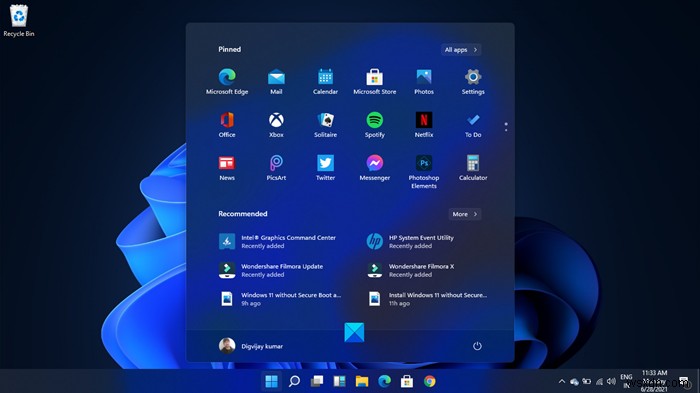
-
Windows Hello とは:始めるために必要なものすべて
Windows サインインの同じ退屈で古い方法にうんざりしていませんか?ありがたいことに、それを行うための別の方法がずっと前からありました。 Windows Hello と呼ばれるこの方法を使用すると、手間をかけずに Windows にサインインできます。始めるために必要なものはすべてここにあります。 Windows Hello とは Windows Hello は、PIN、顔認識、または指紋を使用して Windows コンピューターにサインインする方法です。 2015 年に初めて導入されたこの方法は、組み込みのカメラと指紋センサーを使用してユーザーが簡単にログインできることで有名になりまし
-
Windows 10 のファイル エクスプローラーに関するヘルプ (Ultimate Guide 2022)
概要: 多くの Windows 10 ユーザーが 「Windows 10 のファイル エクスプローラーに関するヘルプを表示する方法」 を検索しています。 ユーザーが組み込みのファイル マネージャー アプリを最大限に活用できるように、この包括的なガイドを作成しました。この記事では、以下について説明します: Windows 10 ファイル エクスプローラーを開いてアクセスする方法 Windows 10 ファイル エクスプローラー インターフェイスの基本 Windows 10 のファイル エクスプローラーの各部 最も一般的なファイル エクスプローラーのキーボード ショートカット メイン画面への
